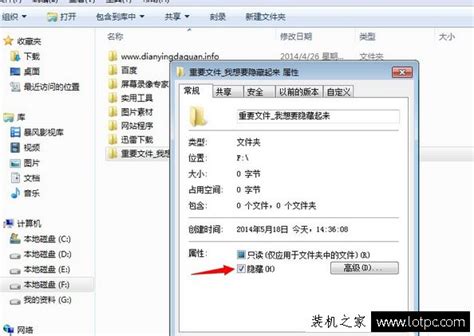
在日常使用Windows 7操作系统的过程中,有时会遇到一些被系统或用户设置为隐藏的文件和文件夹。这些隐藏的文件可能包含重要的系统配置、应用程序数据或个人资料等。为了管理和访问这些隐藏文件,用户需要掌握正确的方法将其显示出来。本文将详细介绍在Windows 7系统中查看隐藏文件的多种方法,帮助用户轻松管理和访问这些文件。

这是最常见且最简便的方法,适用于大多数用户。以下是具体步骤:

1. 打开文件夹窗口:首先,用户可以通过点击桌面上的“计算机”或“我的电脑”图标,或者使用快捷键Win+E打开资源管理器,进入任意一个文件夹窗口。
2. 选择组织选项:在文件夹窗口的右上角或左上角(取决于视图模式),找到并点击“组织”按钮。下拉菜单中选择“文件夹和搜索选项”,这将打开一个新的对话框。
3. 进入文件夹选项对话框:在弹出的“文件夹选项”对话框中,切换到“查看”标签页。这里包含了与文件夹和文件显示相关的各种设置。
4. 调整高级设置:在“查看”标签页的高级设置中,滚动查找“隐藏文件和文件夹”部分。默认情况下,系统会选择“不显示隐藏的文件、文件夹或驱动器”选项。为了查看隐藏文件,用户需要更改这一设置。
5. 显示隐藏文件:在“隐藏文件和文件夹”选项中,选择“显示隐藏的文件、文件夹和驱动器”。这一设置将允许用户在资源管理器中看到所有被标记为隐藏的文件和文件夹。
6. 应用并确定:点击“应用”按钮,然后点击“确定”按钮关闭对话框。完成这些设置后,系统就会显示出所有被隐藏的文件和文件夹。
对于喜欢使用命令行界面的用户来说,通过CMD(命令提示符)查看隐藏文件也是一种有效的方法。以下是具体步骤:
1. 打开命令提示符:按Win+R键,输入“cmd”并按回车,或者从开始菜单搜索“cmd”并打开它。这将打开命令提示符窗口。
2. 导航到目标目录:使用“cd”命令导航到你想要查看隐藏文件的目录。例如,如果你想查看C盘根目录下的隐藏文件,可以输入“cd\”然后回车。
3. 运行命令显示隐藏文件:输入“attrib -h -s -r *.* /s /d”并按回车。这个命令会移除当前目录及其子目录中所有文件和文件夹的隐藏、系统以及只读属性。需要注意的是,这个命令实际上改变了文件的属性,而不仅仅是显示它们。因此,如果只是想临时查看而不改变属性,建议使用第一种方法。
4. 直接访问隐藏文件(可选):如果知道隐藏文件夹的具体路径,可以直接在地址栏中输入路径进行访问。例如,如果隐藏文件夹位于C盘的某个目录下,可以在文件夹的地址栏中输入“C:\路径\到\隐藏文件夹”,然后按回车键。此时,如果已按照上述方法设置了显示隐藏文件夹,就可以直接访问该文件夹。
在查看和管理隐藏文件时,用户需要注意以下几点潜在风险和注意事项:
1. 系统文件稳定性:修改文件属性(如通过上述命令行方法)可能会影响系统的正常运行或安全性,特别是当你修改的是系统文件时。因此,除非确实知道自己在做什么,否则不建议随意更改系统文件的属性。
2. 恶意软件痕迹:显示隐藏文件后,请记得检查是否有不必要的或可疑的文件存在。这些可能是恶意软件留下的痕迹。如果发现可疑文件,请及时使用杀毒软件进行扫描和清理。
3. 备份重要数据:在进行任何可能影响文件属性的操作之前,建议用户先备份重要数据。以防万一出现意外情况导致数据丢失。
为了更好地管理和查看隐藏文件,以下提供一些额外的提示和技巧:
1. 自定义文件夹视图:在文件夹选项中,用户还可以自定义文件夹的视图方式、图标大小、排序方式等。这些设置可以帮助用户更快地找到和管理所需文件。
2. 使用搜索功能:Windows 7的资源管理器提供了强大的搜索功能。用户可以通过在搜索栏中输入关键词来快速找到所需文件。此外,还可以使用通配符(如“*”代表任意多个字符,“?”代表单个字符)来扩大搜索范围。
3. 创建快捷方式:对于经常需要访问的隐藏文件或文件夹,用户可以为其创建快捷方式并放置在桌面或其他方便访问的位置。这样,即使文件被隐藏,也可以通过快捷方式快速打开。
4. 了解文件属性:在Windows 7中,文件具有多种属性(如隐藏、系统、只读等)。了解这些属性的含义和作用可以帮助用户更好地管理文件。例如,隐藏属性用于隐藏文件或文件夹以防止用户意外删除或修改;系统属性通常用于标记系统文件;只读属性则用于防止文件被意外修改。
通过以上介绍的方法,用户可以轻松地在Windows 7系统中查看和管理隐藏的文件和文件夹。无论是通过文件夹选项设置、命令行界面还是直接访问地址栏,都能实现这一目标。同时,用户还需要注意潜在的风险和注意事项,以确保系统的稳定性和数据的安全性。希望本文能为用户提供有用的帮助和指导。
本站所有软件来自互联网,版权归原著所有。如有侵权,敬请来信告知 ,我们将及时删除。 琼ICP备2023003481号-5